Χρησιμοποιήστε τη λειτουργία δίσκου στόχευσης Firewire για να αντιμετωπίσετε προβλήματα με Mac
Δεδομένου ότι η Apple ήταν η κύρια κινητήρια δύναμη πίσω από την ανάπτυξη του Firewire, δεν αποτελεί έκπληξη το γεγονός ότι η πλειοψηφία των Mac's έχουν αποσταλεί με υποστήριξη για το πρότυπο. Ενώ μερικές φορές θεωρείται η μοναδική διατήρηση των χρηστών ενέργειας και των ιδιοκτητών Mac που ασχολούνται με τη μεταφορά δεδομένων πολύ γρήγορα, το Firewire είναι στην πραγματικότητα πολύ ευέλικτο και μπορεί επίσης να χρησιμοποιηθεί για να βοηθήσει στη διόρθωση ενός ενοχλητικού Mac με τη λειτουργία Target Disk Mode.
Με ένα Mac σε λειτουργία δίσκου στόχου, τα περιεχόμενα του σκληρού δίσκου μπορούν να διαβαστούν από έναν άλλο υπολογιστή και ουσιαστικά μειώνονται στο ρόλο του εξωτερικού σκληρού δίσκου από τον οποίο μπορεί να εκκινηθεί και μπορεί να εγκατασταθεί ακόμη και ένα λειτουργικό σύστημα. Διαβάστε παρακάτω για μερικές συμβουλές για να ξεκινήσετε με τη λειτουργία δίσκου στόχων.
Ξεκινώντας
Για να χρησιμοποιήσετε τη λειτουργία δίσκου στόχου με δύο Mac, θα χρειαστεί ένα καλώδιο Firewire τύπου 6 ακίδων με 6 ακίδες. Με αυτό το καλώδιο Firewire έτοιμο, απενεργοποιήστε και τα δύο Mac και πρώτα συνδέστε το καλώδιο Firewire με το Mac προορισμού - αυτό είναι το Mac που διαθέτει το σκληρό δίσκο από το οποίο επιθυμούμε να διαβάσετε ή να γράψετε σε αυτό.
Στη συνέχεια, τροφοδοτήστε το Mac στόχευσης ενώ κρατάτε πατημένο το πλήκτρο 'T'. Μετά από λίγα λεπτά, θα πρέπει να εμφανιστεί μια μπλε οθόνη με ένα κίτρινο εικονίδιο Firewire - αυτό υποδηλώνει ότι το εν λόγω μηχάνημα βρίσκεται σε λειτουργία Target Disk Mode. Τώρα συνδέστε το άλλο άκρο του καλωδίου Firewire στο Mac σας και ενεργοποιήστε το. Μόλις τοποθετηθεί το OS X, θα πρέπει να μπορείτε να αποκτήσετε πρόσβαση στα αρχεία σας στο Mac προορισμού και να αντιγράψετε τα απαραίτητα δεδομένα.
Εκκίνηση από το Mac προορισμού
Εάν θέλετε να εκκινήσετε πραγματικά το Mac OS OS X, συνδέστε τα δύο μηχανήματα όπως περιγράφονται παραπάνω, σταματώντας να μην τροφοδοτήσετε τον υπολογιστή Mac. Μόλις είστε έτοιμοι και ο Mac στόχος είναι ασφαλής στο Firewire Target Disk Mode, τροφοδοτήστε τον κεντρικό Mac και κρατήστε πατημένο το πλήκτρο 'alt' ή το πλήκτρο επιλογής.
Μετά από κάποιο χρονικό διάστημα, θα πρέπει να παρουσιαστεί μια οθόνη εκκίνησης, από την οποία μπορείτε να επιλέξετε τον σκληρό δίσκο Mac που θέλετε για να εκκινήσετε. Αυτό μπορεί να μην λειτουργεί πάντα, ανάλογα με τη συμβατότητα των δύο μηχανών.
Εγκατάσταση του OS X στο Mac στόχευσης

Μπορεί να είναι πολύ χρήσιμο να τοποθετήσετε ένα Mac στη λειτουργία δίσκου Target εάν επιθυμείτε να εγκαταστήσετε ένα λειτουργικό σύστημα χωρίς να χρησιμοποιήσετε τη μονάδα δίσκου. Για παράδειγμα, ήθελα να εγκαταστήσω το OS X Tiger σε ένα παλιό iBook Clamshell αλλά δεν μπόρεσα επειδή η μονάδα οπτικού δίσκου του iBook ήταν σπασμένη.
Συνδέοντας το iBook Clamshell σε άλλο iBook με Firewire Target Disk Mode, μπορώ να χρησιμοποιήσω τη δεύτερη μονάδα οπτικού δίσκου του iBook για να εγκαταστήσω το OS X Tiger στο επιθυμητό μηχάνημα. Αυτή η μέθοδος μπορεί να ακολουθηθεί ακόμη και για να εγκαταστήσετε μη υποστηριζόμενες εκδόσεις του OS X στο μηχάνημα προορισμού, υπό την προϋπόθεση ότι το μηχάνημα φιλοξενίας το υποστηρίζει - απλά εγκαταστήστε το OS X κανονικά, φροντίζοντας να επιλέξετε το Mac προορισμού ως μονάδα προορισμού.
συμπέρασμα
Είτε θέλετε να ανακτήσετε δεδομένα, να εκκινήσετε έναν παλιό υπολογιστή ή να εγκαταστήσετε ένα λειτουργικό σύστημα, η λειτουργία Firewire Target Disk Mode μπορεί να είναι ένα πολύ χρήσιμο εργαλείο για χρήστες Mac που κατέχουν περισσότερα από ένα μηχανήματα. Τα καλώδια Firewire είναι πολύ φθηνά και μπορούν να αφεθούν έτοιμα σε περίπτωση ανάγκης.



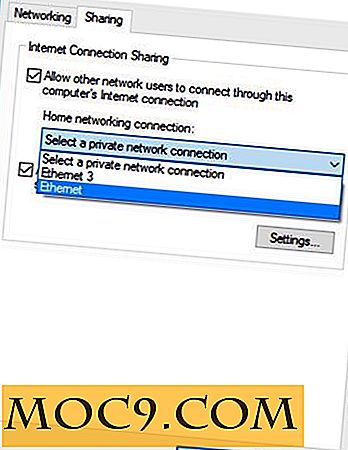


![4 Εφαρμογές για να κάνετε την Ειδική Ημέρα του Αγίου Βαλεντίνου [iOS]](http://moc9.com/img/valentinesapp1.jpg)
